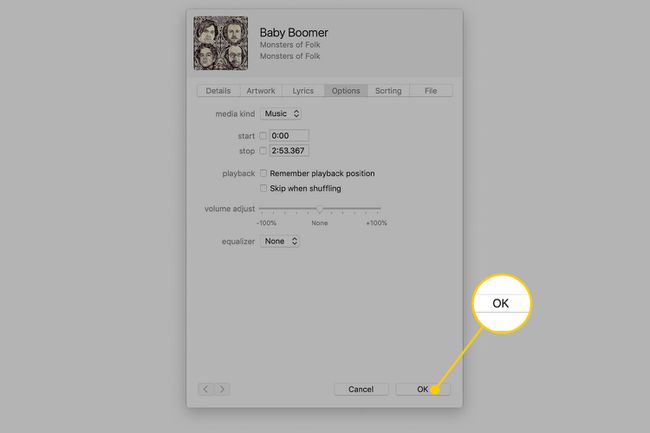Slik aktiverer og bruker du lydsjekk i iTunes
Noen sanger i iTunes-biblioteket ditt kan være roligere enn andre. Moderne innspillinger har en tendens til å være høyere enn sanger spilt inn på 1960-tallet, for eksempel på grunn av normale teknologiske forskjeller. Apple bygde inn et verktøy i iTunes kalt Sound Check som automatisk justerer sangene i iTunes-biblioteket til å spille på samme volum.
Informasjonen i denne artikkelen gjelder for Mac-er og PC-er med iTunes 12 eller iTunes 11 og iOS-enheter med iOS 12, 11 eller 10, som angitt.
Hvordan Sound Check fungerer i iTunes
Hver digital musikkfil inkluderer ID3-tagger som inneholder metadata vedlagt hver sang og gi tilleggsinformasjon om den. Disse taggene inneholder ting som navnet på sangen og artisten, albumgrafikk, stjernerangeringer, og visse lyddata.
Den viktigste ID3-taggen for Sound Check-funksjonen kalles normaliseringsinformasjon. Den kontrollerer volumet som sangen spilles av. Dette er en variabel innstilling som lar sangen spille roligere eller høyere enn standardvolumet.
Sound Check fungerer ved å skanne avspillingsvolumet til alle sanger i iTunes-biblioteket ditt og bestemme gjennomsnittlig avspillingsvolum for sangene. iTunes justerer deretter automatisk normaliseringsinformasjonens ID3-tag for hver sang for å justere volumet slik at det samsvarer tett med gjennomsnittet av alle sangene. Deretter spilles alle sangene på nesten samme volum.
Slik aktiverer du lydsjekk i iTunes
Slik slår du på Sound Check i iTunes på en datamaskin:
Start iTunes på din Mac eller PC.
-
Åpne Innstillinger-vinduet. På en Mac klikker du på iTunes menyen, og klikk deretter Preferanser. På Windows, gå til Redigere menyen og velg Preferanser.
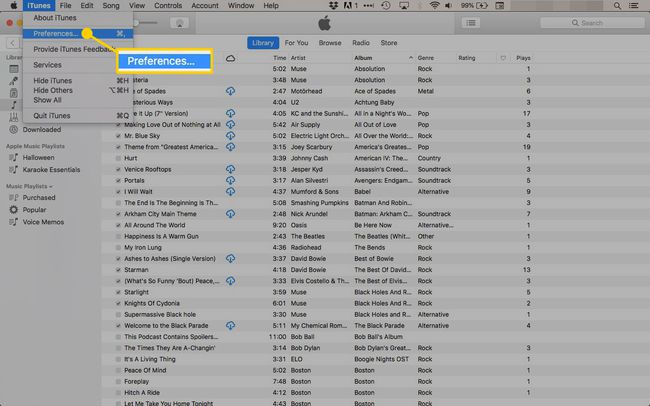
-
I vinduet som vises, velg Avspilling fanen.
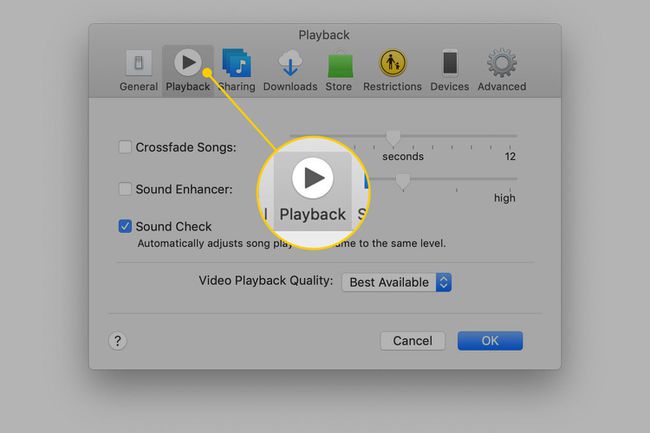
-
Velg Lydsjekk avkrysningsboksen.
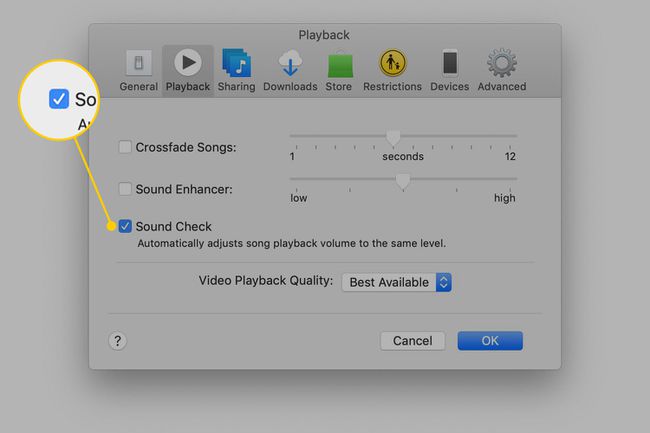
-
Klikk OK for å aktivere lydsjekk.
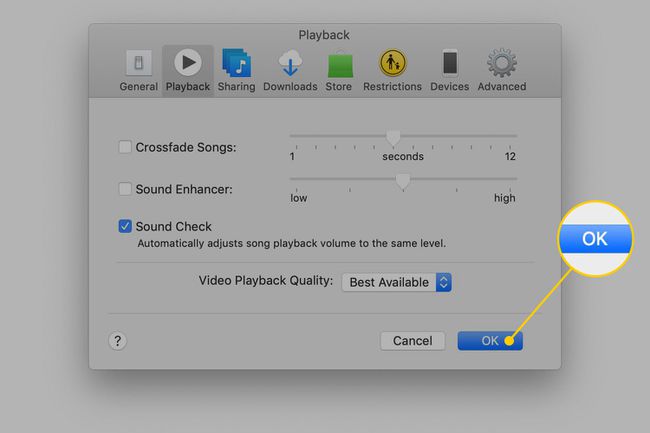
Slik bruker du lydsjekk med iPhone og iPod touch
Hvis du bruker en mobilenhet som iPhone eller iPod touch for å lytte til musikk, fungerer Sound Check på iPhone, iPod touch og iPad, selv om du ikke konfigurerer den via iTunes.
Åpne Innstillinger app på iOS-enheten din.
På Innstillinger-skjermen trykker du på Musikk.
-
Bla til Avspilling seksjon og flytt Lydsjekk vippebryteren til På/grønn posisjon.
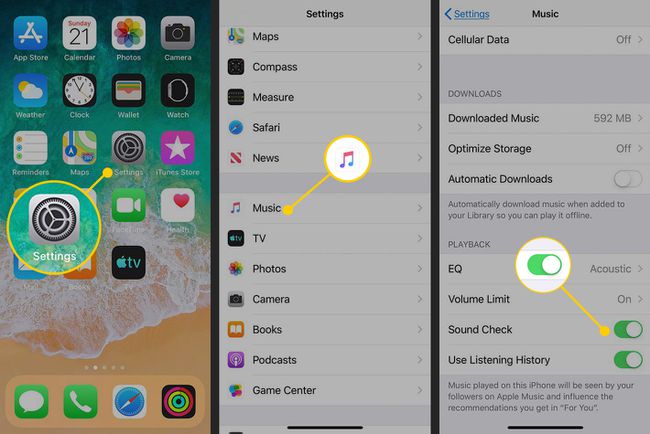
Lydsjekk-kompatible filtyper
Ikke alle digitale musikkfiler er kompatible med Sound Check. iTunes kan spille av enkelte filtyper som ikke kan kontrolleres av Sound Check, noe som kan føre til forvirring. De vanligste musikkfiltypene er imidlertid kompatible, så du kan bruke funksjonen med musikken din.
Sound Check fungerer med følgende digitale musikkfiltyper:
- AAC (standardformatet for iTunes Store og Apple Music)
- AIFF
- MP3
- WAV
Så lenge sangene dine er i disse filtypene, fungerer Sound Check med sanger rippet fra en CD, kjøpt fra musikkbutikker på nett, eller streamet via Apple Music.
Endrer Sound Check mine musikkfiler?
Sound Check endrer ikke volumet på lydfilene dine. Hver sang har et standardvolum – volumet der sangen ble spilt inn og gitt ut. iTunes endrer ikke på det. I stedet fungerer normaliseringsinformasjonens ID3-tag som et filter som brukes på volumet. Filteret kontrollerer volumet midlertidig under avspilling, men det endrer ikke den underliggende filen.
Når du slår av Sound Check, går musikken tilbake til det opprinnelige volumet, uten permanente endringer.
Andre måter å justere musikkavspilling på i iTunes
Sound Check er ikke den eneste måten å justere avspillingen av musikk i iTunes. Du kan justere hvordan alle sanger høres ut med iTunes Equalizer eller justere individuelle sanger ved å redigere ID3-taggene.
Equalizeren justerer hvordan sanger høres ut når de spilles ved å øke bassen eller endre diskanten. Denne funksjonen brukes best av folk som forstår lyd, men verktøyet tilbyr noen forhåndsinnstillinger. Disse er designet for å få spesifikke musikksjangre – hiphop, klassisk og så videre – til å høres bedre ut. For å få tilgang til equalizeren, klikk på Vindu menyen i iTunes-menylinjen på en datamaskin, og velg deretter Equalizer.
Du kan også justere volumnivåene til individuelle sanger. Akkurat som med Sound Check, endrer dette ID3-taggen for sangens volum, ikke filen. Hvis du foretrekker bare noen få endringer i stedet for å endre hele biblioteket, prøv dette:
Finn sangen du vil endre i iTunes Music Library.
-
Klikk på sangtittelen og klikk deretter på ... (tre prikker)-ikonet ved siden av.
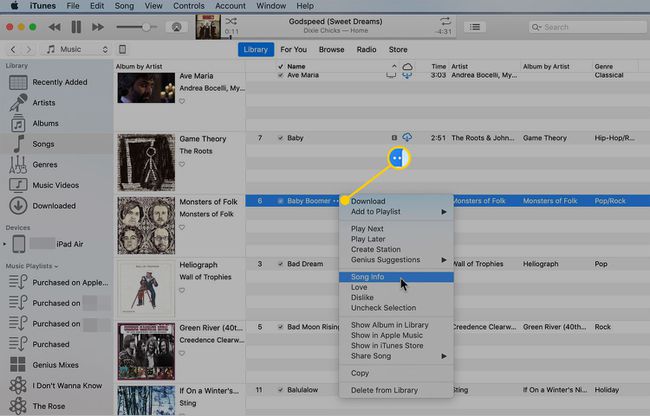
-
Klikk Sanginfo i rullegardinmenyen.
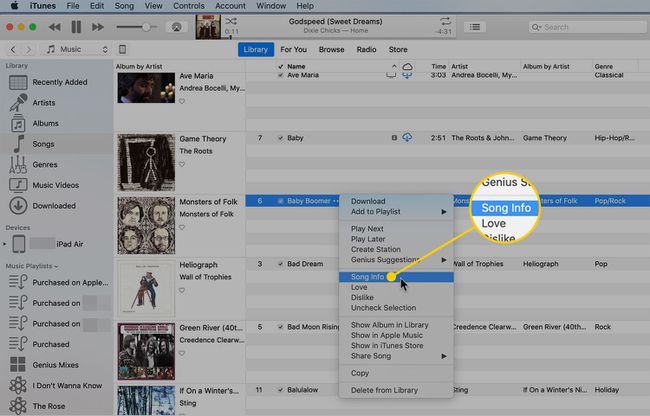
-
Klikk på Alternativer fanen i vinduet som åpnes.
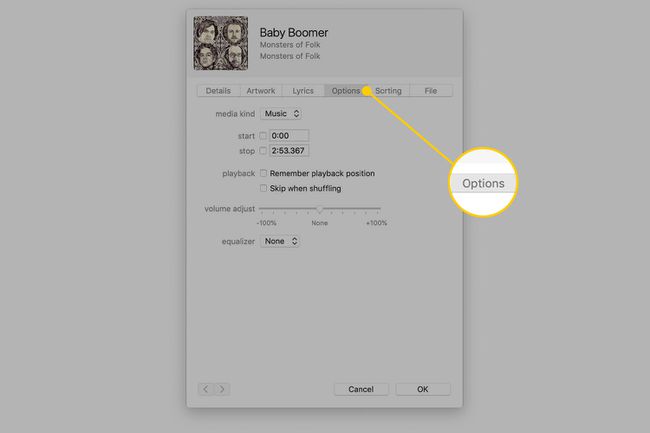
-
Flytt volumjustering glidebryteren for å gjøre sangen høyere eller roligere.
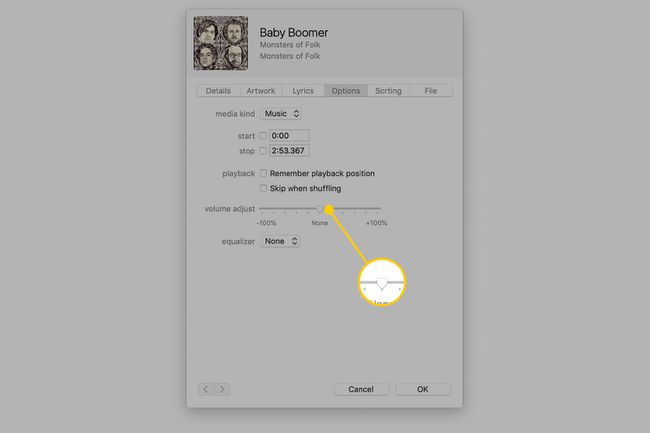
-
Klikk OK for å lagre endringen.